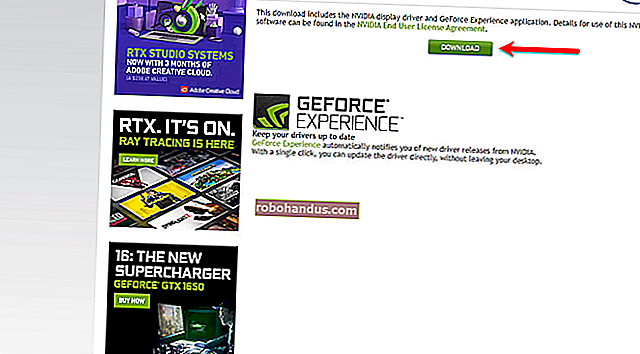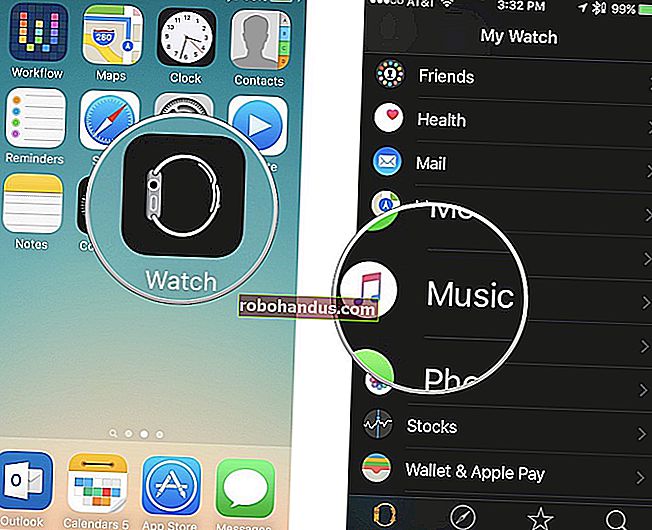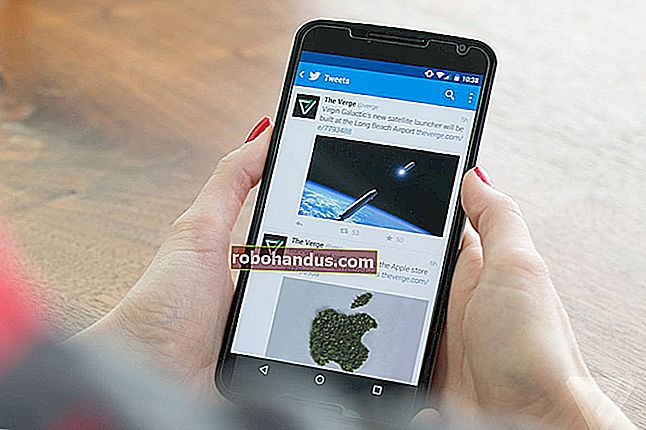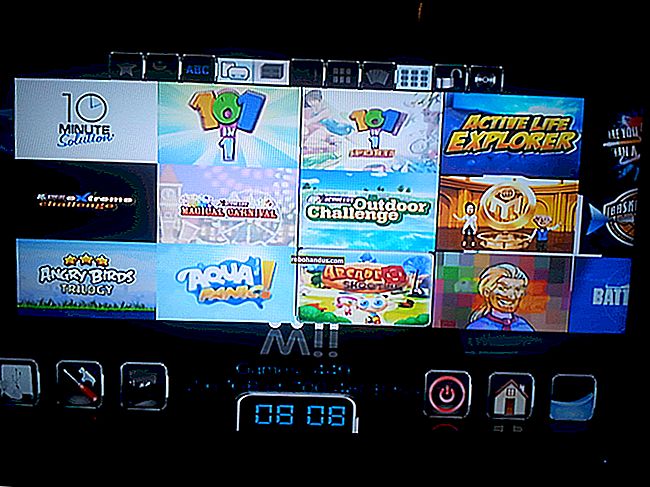كيفية إعادة توجيه المنافذ على جهاز التوجيه الخاص بك

على الرغم من أن أجهزة التوجيه الحديثة تتعامل مع معظم الوظائف تلقائيًا ، فإن بعض التطبيقات تتطلب منك إعادة توجيه منفذ يدويًا إلى هذا التطبيق أو الجهاز. لحسن الحظ ، من السهل فعل ذلك إذا كنت تعرف المكان الذي تبحث فيه.
ما هو ميناء الشحن؟
هناك الكثير من المشاريع التي قمنا بتغطيتها والتي تستخدم جهاز الكمبيوتر الخاص بك كخادم لأجهزة أخرى. عندما تكون داخل شبكتك ، ستعمل معظم الأشياء بشكل جيد. لكن بعض التطبيقات ، إذا كنت ترغب في الوصول إليها عندما تكون خارج شبكتك ، تجعل الأمور أكثر صعوبة بشكل ملحوظ. لنبدأ بإلقاء نظرة على سبب ذلك.
كيف يتعامل جهاز التوجيه الخاص بك مع الطلبات ويستخدم المنافذ
هذه خريطة لشبكة منزلية بسيطة. يمثل رمز السحابة الإنترنت الأكبر وعنوان بروتوكول الإنترنت (IP) العام أو المواجه للأمام. يمثل عنوان IP هذا أسرتك بأكملها من العالم الخارجي - مثل عنوان الشارع بطريقة ما.
العنوان الأحمر 192.1.168.1 هو عنوان الموجه داخل شبكتك. تنتمي جميع العناوين الإضافية إلى أجهزة الكمبيوتر التي تظهر في أسفل الصورة. إذا كان عنوان IP العام الخاص بك يشبه عنوان الشارع ، ففكر في عناوين IP الداخلية مثل أرقام الشقة لعنوان الشارع هذا.

يثير الرسم البياني سؤالًا مثيرًا للاهتمام ربما لم تفكر فيه من قبل. كيف تصل جميع المعلومات من الإنترنت إلى الجهاز الصحيح داخل الشبكة؟ إذا قمت بزيارة موقع howtogeek.com على الكمبيوتر المحمول الخاص بك ، فكيف ينتهي به الأمر على الكمبيوتر المحمول الخاص بك وليس على سطح مكتب ابنك إذا كان عنوان IP العام هو نفسه لجميع الأجهزة؟
هذا بفضل جزء رائع من سحر التوجيه المعروف باسم ترجمة عنوان الشبكة (NAT). تحدث هذه الوظيفة على مستوى جهاز التوجيه حيث يعمل NAT كشرطي مرور ، حيث يوجه تدفق حركة مرور الشبكة عبر جهاز التوجيه بحيث يمكن مشاركة عنوان IP عام واحد بين جميع الأجهزة الموجودة خلف جهاز التوجيه. بسبب NAT ، يمكن لجميع أفراد أسرتك طلب مواقع الويب ومحتويات الإنترنت الأخرى في وقت واحد وسيتم تسليمها جميعًا إلى الجهاز المناسب.
إذن من أين تأتي المنافذ في هذه العملية؟ تعد المنافذ عملية تعليق قديمة ولكنها مفيدة منذ الأيام الأولى لحوسبة الشبكة. مرة أخرى في اليوم ، عندما كان بإمكان أجهزة الكمبيوتر تشغيل تطبيق واحد فقط في كل مرة ، كان كل ما عليك فعله هو توجيه جهاز كمبيوتر إلى جهاز كمبيوتر آخر على الشبكة لتوصيلهم حيث سيتم تشغيل نفس التطبيق. بمجرد أن أصبحت أجهزة الكمبيوتر متطورة لتشغيل تطبيقات متعددة ، كان على علماء الكمبيوتر الأوائل أن يتصارعوا مع مسألة ضمان توصيل التطبيقات بالتطبيقات الصحيحة. وهكذا ولدت الموانئ.
تحتوي بعض المنافذ على تطبيقات محددة تعتبر معايير في جميع أنحاء صناعة الحوسبة. عندما تقوم بإحضار صفحة ويب ، على سبيل المثال ، فإنها تستخدم المنفذ 80. يعرف برنامج الكمبيوتر المستلم أن المنفذ 80 يُستخدم لخدمة مستندات http ، لذلك فهو يستمع هناك ويستجيب وفقًا لذلك. إذا قمت بإرسال طلب http عبر منفذ مختلف - على سبيل المثال ، 143 - فلن يتعرف خادم الويب عليه لأنه لا يستمع هناك (على الرغم من وجود شيء آخر ، مثل خادم البريد الإلكتروني IMAP الذي يستخدم هذا المنفذ عادةً).
لا تحتوي المنافذ الأخرى على استخدامات محددة مسبقًا ، ويمكنك استخدامها لأي شيء تريده. لتجنب التداخل مع التطبيقات الأخرى التي تلتزم بالمعايير ، من الأفضل استخدام أعداد أكبر لهذه التكوينات البديلة. يستخدم Plex Media Server المنفذ 32400 ، على سبيل المثال ، وتستخدم خوادم Minecraft 25565 — كلا الرقمين يقعان في منطقة "اللعبة العادلة".
يمكن استخدام كل منفذ عبر TCP أو UDP. TCP ، أو بروتوكول التحكم في الإرسال ، هو الأكثر استخدامًا. UDP ، أو بروتوكول مخطط بيانات المستخدم ، أقل استخدامًا في التطبيقات المنزلية مع استثناء رئيسي واحد: BitTorrent. اعتمادًا على ما يتم الاستماع إليه ، سيتوقع أن يتم تقديم الطلبات في أحد هذه البروتوكولات أو الأخرى.
لماذا تحتاج إلى إعادة توجيه المنافذ
فلماذا بالضبط تحتاج إلى إعادة توجيه المنافذ؟ بينما تستفيد بعض التطبيقات من NAT لتعيين المنافذ الخاصة بها والتعامل مع جميع التكوينات نيابة عنك ، لا يزال هناك الكثير من التطبيقات التي لا تفعل ذلك ، وستحتاج إلى مساعدة جهاز التوجيه الخاص بك عندما يتعلق الأمر بربط الخدمات والتطبيقات .
في الرسم البياني أدناه ، نبدأ بمقدمة بسيطة. أنت تستخدم جهاز الكمبيوتر المحمول في مكان ما في العالم (بعنوان IP 225.213.7.32) ، وتريد الاتصال بشبكتك المنزلية للوصول إلى بعض الملفات. إذا قمت ببساطة بتوصيل عنوان IP الخاص بمنزلك (127.34.73.214) بأي أداة تستخدمها (عميل FTP أو تطبيق سطح مكتب بعيد ، على سبيل المثال) ، ولا تستفيد هذه الأداة من ميزات جهاز التوجيه المتقدمة التي ذكرناها للتو ، ليس لديك اي حظ. لن يعرف إلى أين ترسل طلبك ، ولن يحدث شيء.

هذه ، بالمناسبة ، هي ميزة أمان رائعة . إذا اتصل شخص ما بشبكتك المنزلية ولم يكن متصلاً بمنفذ صالح ، فأنت تريد رفض الاتصال. هذا هو عنصر جدار الحماية لجهاز التوجيه الخاص بك الذي يقوم بعمله: رفض الطلبات غير المرغوب فيها. إذا كان الشخص الذي يطرق بابك الافتراضي هو أنت ، فلن يكون الرفض مرحبًا به وسنحتاج إلى إجراء بعض التغيير والتبديل.
لحل هذه المشكلة ، تريد إخبار جهاز التوجيه الخاص بك "مهلاً: عندما أصل إليك باستخدام هذا البرنامج ، ستحتاج إلى إرساله إلى هذا الجهاز في هذا المنفذ". مع تطبيق هذه التعليمات ، سيتأكد جهاز التوجيه الخاص بك من أنه يمكنك الوصول إلى الكمبيوتر والتطبيق الصحيحين على شبكتك المنزلية.

لذلك في هذا المثال ، عندما تكون بالخارج وتتجول وتستخدم الكمبيوتر المحمول ، فإنك تستخدم منافذ مختلفة لتقديم طلباتك. عند الوصول إلى عنوان IP لشبكتك المنزلية باستخدام المنفذ 22 ، يعرف جهاز التوجيه في المنزل أن هذا يجب أن ينتقل إلى 192.168.1.100 داخل الشبكة. بعد ذلك ، سيستجيب برنامج SSH الخفي على تثبيت Linux الخاص بك. في الوقت نفسه ، يمكنك تقديم طلب عبر المنفذ 80 ، والذي سيرسله جهاز التوجيه الخاص بك إلى خادم الويب على 192.168.1.150. أو يمكنك محاولة التحكم عن بعد في الكمبيوتر المحمول الخاص بأختك باستخدام VNC ، وسيقوم جهاز التوجيه الخاص بك بتوصيلك بجهاز الكمبيوتر المحمول على 192.168.1.200. بهذه الطريقة ، يمكنك الاتصال بسهولة بجميع الأجهزة التي قمت بإعداد قاعدة توجيه منفذ لها.
لا تنتهي فائدة إعادة توجيه المنفذ عند هذا الحد! يمكنك حتى استخدام إعادة توجيه المنفذ لتغيير أرقام منافذ الخدمات الحالية للوضوح والراحة. على سبيل المثال ، لنفترض أن لديك خادمين ويب يعملان على شبكتك المنزلية وتريد أن يكون أحدهما متاحًا بسهولة وبوضوح (على سبيل المثال ، إنه خادم طقس تريد أن يتمكن الأشخاص من العثور عليه بسهولة) وخادم الويب الآخر مخصص مشروع.

عند الوصول إلى شبكتك المنزلية من المنفذ 80 المواجه للعموم ، يمكنك إخبار جهاز التوجيه الخاص بك بإرساله إلى المنفذ 80 على خادم الطقس على 192.168.1.150 ، حيث سيستمع إلى المنفذ 80. ولكن ، يمكنك إخبار جهاز التوجيه الخاص بك أنه عند الوصول إليه عبر المنفذ 10000 ، يجب أن ينتقل إلى المنفذ 80 على خادمك الشخصي ، 192.168.1.250. بهذه الطريقة ، لا يلزم إعادة تكوين الكمبيوتر الثاني لاستخدام منفذ مختلف ، ولكن لا يزال بإمكانك إدارة حركة المرور بفعالية - وفي نفس الوقت من خلال ترك خادم الويب الأول مرتبطًا بالمنفذ 80 ، فإنك تسهل على الأشخاص الوصول إلى مشروع خادم الطقس المذكور أعلاه.
الآن بعد أن عرفنا ما هو إعادة توجيه المنفذ ولماذا قد نرغب في استخدامه ، فلنلقِ نظرة على بعض الاعتبارات الصغيرة المتعلقة بإعادة توجيه المنفذ قبل الغوص في تكوينه بالفعل.
اعتبارات قبل تكوين جهاز التوجيه الخاص بك
هناك بعض الأشياء التي يجب وضعها في الاعتبار قبل الجلوس لتهيئة جهاز التوجيه الخاص بك والتشغيل من خلالها مسبقًا يضمن تقليل الإحباط.
قم بتعيين عنوان IP ثابت للأجهزة الخاصة بك
أولاً وقبل كل شيء ، ستنهار جميع قواعد إعادة توجيه المنفذ الخاصة بك إذا كنت تقوم بتعيينها للأجهزة ذات عناوين IP الديناميكية المعينة بواسطة خدمة DHCP الخاصة بالموجه. نتعمق في تفاصيل ما هو DHCP في هذه المقالة حول DHCP مقابل تعيينات عناوين IP الثابتة ، لكننا سنقدم لك ملخصًا سريعًا هنا.
ذات صلة: كيفية تعيين عناوين IP الثابتة على جهاز التوجيه الخاص بك
يحتوي جهاز التوجيه الخاص بك على مجموعة من العناوين التي يحتفظ بها فقط لتوزيعها على الأجهزة أثناء انضمامها إلى الشبكة ومغادرتها. فكر في الأمر مثل الحصول على رقم في مطعم عند وصولك - ينضم الكمبيوتر المحمول الخاص بك ، ويزدهر ، ويحصل على عنوان IP 192.168.1.98. iPhone الخاص بك ينضم ، الازدهار ، يحصل على العنوان 192.168.1.99. إذا كنت تأخذ هذه الأجهزة في وضع عدم الاتصال لفترة من الوقت أو تم إعادة تشغيل جهاز التوجيه ، فإن يانصيب عنوان IP بالكامل يحدث مرة أخرى.
في ظل الظروف العادية هذا أكثر من غرامة. لا يهتم جهاز iPhone الخاص بك بعنوان IP الداخلي الخاص به. ولكن إذا قمت بإنشاء قاعدة لإعادة توجيه المنفذ تنص على أن خادم اللعبة الخاص بك موجود على عنوان IP معين ثم أعطاها جهاز التوجيه عنوانًا جديدًا ، فلن تعمل هذه القاعدة ، ولن يتمكن أي شخص من الاتصال بخادم اللعبة. لتجنب ذلك ، تحتاج إلى تعيين عنوان IP ثابت لكل جهاز شبكة تقوم بتعيين قاعدة إعادة توجيه منفذ له. أفضل طريقة للقيام بذلك هي من خلال جهاز التوجيه الخاص بك - راجع هذا الدليل لمزيد من المعلومات.
تعرف على عنوان IP الخاص بك (وقم بتعيين عنوان DNS ديناميكي)
بالإضافة إلى استخدام تعيينات IP الثابتة للأجهزة ذات الصلة داخل شبكتك ، فأنت تريد أيضًا أن تكون على دراية بعنوان IP الخارجي الخاص بك - يمكنك العثور عليه من خلال زيارة whatismyip.com أثناء وجودك على شبكتك المنزلية. على الرغم من أنه من المحتمل أن يكون لديك نفس عنوان IP العام لعدة أشهر أو حتى أكثر من عام ، إلا أن عنوان IP العام الخاص بك يمكن أن يتغير (ما لم يمنحك مزود خدمة الإنترنت الخاص بك بشكل صريح عنوان IP ثابتًا وواجهًا عامًا). بمعنى آخر ، لا يمكنك الاعتماد على كتابة عنوان IP الرقمي الخاص بك في أي أداة بعيدة تستخدمها (ولا يمكنك الاعتماد على إعطاء عنوان IP هذا لصديق).
ذات صلة: كيفية الوصول بسهولة إلى شبكتك المنزلية من أي مكان باستخدام DNS الديناميكي
الآن ، بينما يمكنك المرور عبر متاعب التحقق يدويًا من عنوان IP هذا في كل مرة تغادر فيها المنزل وتنوي العمل بعيدًا عن المنزل (أو في كل مرة يقوم صديقك بالاتصال بخادم Minecraft الخاص بك أو ما شابه) ، فهذا يعد أمرًا كبيرًا صداع الراس. بدلاً من ذلك ، نوصيك بشدة بإعداد خدمة DNS الديناميكية التي ستسمح لك بربط عنوان IP الخاص بالمنزل (المتغير) بعنوان لا يُنسى مثل mysuperawesomeshomeserver.dynu.net. لمزيد من المعلومات حول كيفية إعداد خدمة DNS ديناميكية مع شبكتك المنزلية ، تحقق من البرنامج التعليمي الكامل هنا.
انتبه لجدران الحماية المحلية
بمجرد إعداد إعادة توجيه المنفذ على مستوى جهاز التوجيه ، هناك احتمال أنك قد تحتاج إلى تعديل قواعد جدار الحماية على جهاز الكمبيوتر الخاص بك أيضًا. على سبيل المثال ، تلقينا الكثير من رسائل البريد الإلكتروني على مر السنين من الآباء المحبطين الذين قاموا بإعداد إعادة توجيه المنفذ حتى يتمكن أطفالهم من لعب لعبة Minecraft مع أصدقائهم. في كل حالة تقريبًا ، تكمن المشكلة في أنه على الرغم من إعداد قواعد إعادة توجيه المنفذ على جهاز التوجيه بشكل صحيح ، فقد تجاهل شخص ما طلب جدار حماية Windows يسأل عما إذا كان بإمكان نظام Java الأساسي (الذي يقوم بتشغيل Minecraft) الوصول إلى الإنترنت الأكبر.
اعلم أنه على أجهزة الكمبيوتر التي تشغل جدار الحماية المحلي و / أو برنامج مكافحة الفيروسات الذي يتضمن حماية جدار الحماية ، ستحتاج على الأرجح إلى تأكيد الاتصال الذي قمت بإعداده على ما يرام.
الخطوة الأولى: حدد موقع قواعد إعادة توجيه المنفذ على جهاز التوجيه الخاص بك
استنفدت كل دروس التشبيك؟ لا تقلق ، لقد حان الوقت أخيرًا لإعداده - والآن بعد أن تعرفت على الأساسيات ، أصبح الأمر بسيطًا جدًا.
بقدر ما نرغب في تقديم إرشادات دقيقة لجهاز التوجيه الخاص بك ، فإن الحقيقة هي أن كل مصنع لجهاز التوجيه لديه برنامج خاص به ، ويمكن أن يختلف شكل هذا البرنامج بين طرازات جهاز التوجيه. بدلاً من محاولة التقاط كل شكل ، سنقوم بتسليط الضوء على عدد قليل لإعطائك فكرة عن شكل القائمة ونشجعك على البحث عن الدليل أو ملفات التعليمات عبر الإنترنت لجهاز التوجيه الخاص بك للعثور على التفاصيل.
بشكل عام ، سوف تبحث عن شيء يسمى - خمنته - "Port Forwarding". قد تضطر إلى البحث في الفئات المختلفة للعثور عليه ، ولكن إذا كان جهاز التوجيه الخاص بك جيدًا ، فيجب أن يكون هناك.
للمقارنة ، إليك ما تبدو عليه قائمة إعادة توجيه المنفذ على جهاز التوجيه D-Link DIR-890L:

وإليك ما تبدو عليه قائمة إعادة توجيه المنفذ على نفس جهاز التوجيه الذي يقوم بتشغيل البرنامج الثابت DD-WRT الشهير من جهة خارجية:

كما ترى ، يختلف التعقيد بين العرضين اختلافًا كبيرًا ، حتى على نفس الجهاز. بالإضافة إلى ذلك ، فإن الموقع مختلف تمامًا داخل القوائم. على هذا النحو ، يكون من المفيد جدًا البحث عن الإرشادات الدقيقة لجهازك باستخدام الدليل أو استعلام البحث.
بمجرد تحديد موقع القائمة ، حان الوقت لإعداد القاعدة الفعلية.
الخطوة الثانية: إنشاء قاعدة إعادة توجيه المنفذ
بعد تعلم كل شيء عن إعادة توجيه المنفذ ، وإعداد DNS ديناميكي لعنوان IP الخاص بمنزلك ، وجميع الأعمال الأخرى التي دخلت في هذا ، فإن الخطوة المهمة - إنشاء القاعدة الفعلية - هي إلى حد كبير نزهة في المتنزه. في قائمة إعادة توجيه المنفذ على جهاز التوجيه الخاص بنا ، سننشئ قاعدتين جديدتين لإعادة توجيه المنفذ: واحدة لخادم الموسيقى Subsonic والأخرى لخادم Minecraft الجديد الذي أنشأناه للتو.

على الرغم من الاختلافات في الموقع على برامج جهاز التوجيه المختلفة ، فإن الإدخال العام هو نفسه. عالميًا تقريبًا ، ستقوم بتسمية قاعدة إعادة توجيه المنفذ. من الأفضل ببساطة تسمية الخادم أو الخدمة بتسمية الخادم أو الخدمة ثم إلحاقه إذا لزم الأمر للتوضيح (على سبيل المثال "خادم الويب" أو "طقس خادم الويب" إذا كان هناك أكثر من واحد). هل تتذكر بروتوكول TCP / UDP الذي تحدثنا عنه في البداية؟ ستحتاج أيضًا إلى تحديد TCP أو UDP أو كليهما. بعض الناس متشددون للغاية بشأن اكتشاف البروتوكول الذي يستخدمه كل تطبيق وخدمة ومطابقة الأشياء بشكل مثالي لأغراض أمنية. سنكون أول من يعترف بأننا كسالى في هذا الصدد ونختار دائمًا "كلاهما" لتوفير الوقت.
تسمح لك بعض البرامج الثابتة لجهاز التوجيه ، بما في ذلك DD-WRT الأكثر تقدمًا الذي نستخدمه في لقطة الشاشة أعلاه ، بتحديد قيمة "المصدر" وهي قائمة بعناوين IP التي تقوم بتقييد المنفذ إليها لأغراض الأمان. يمكنك استخدام هذه الميزة إذا كنت ترغب في ذلك ، ولكن احذر من أنها تقدم مجموعة جديدة كاملة من الصداع لأنها تفترض أن المستخدمين البعيدين (بما في ذلك أنت بعيدًا عن المنزل والأصدقاء المتصلين) لديهم عناوين IP ثابتة.
بعد ذلك ، ستحتاج إلى إدخال المنفذ الخارجي. هذا هو المنفذ الذي سيفتح على جهاز التوجيه ويواجه الإنترنت. يمكنك استخدام أي رقم تريده هنا بين 1 و 65353 ، ولكن عمليا يتم استخدام معظم الأرقام المنخفضة بواسطة الخدمات القياسية (مثل البريد الإلكتروني وخوادم الويب) ويتم تخصيص العديد من الأرقام الأعلى لتطبيقات شائعة إلى حد ما. مع أخذ ذلك في الاعتبار ، نوصي باختيار رقم أعلى من 5000 ، ولكي تكون أكثر أمانًا ، استخدم Ctrl + F للبحث في هذه القائمة الطويلة لأرقام منافذ TCP / UDP للتأكد من أنك لا تحدد منفذًا يتعارض مع الخدمة الحالية التي تستخدمها بالفعل.
أخيرًا ، أدخل عنوان IP الداخلي للجهاز ، والمنفذ الذي تستخدمه على هذا الجهاز ، و (إن أمكن) قم بتبديل القاعدة. لا تنس حفظ الإعدادات.
الخطوة الثالثة: اختبر قاعدة إعادة توجيه المنفذ
الطريقة الأكثر وضوحًا لاختبار ما إذا كان المنفذ الخاص بك يعمل هو الاتصال باستخدام الروتين المخصص للمنفذ (على سبيل المثال ، اطلب من صديقك توصيل عميل Minecraft بخادمك المنزلي) ، ولكن هذا ليس دائمًا حلاً متاحًا على الفور إذا لم تكن بعيدًا من المنزل.
لحسن الحظ ، هناك مدقق منفذ صغير سهل الاستخدام متاح عبر الإنترنت على YouGetSignal.com. يمكننا اختبار ما إذا كان منفذ خادم Minecraft الخاص بنا قد استغرق ببساطة عن طريق محاولة اختبار المنفذ الاتصال به. قم بتوصيل عنوان IP الخاص بك ورقم المنفذ وانقر فوق "تحقق".

يجب أن تتلقى رسالة ، كما رأينا أعلاه ، مثل "المنفذ X مفتوح على [IP الخاص بك]". إذا تم الإبلاغ عن أن المنفذ مغلق ، فتحقق مرة أخرى من كل من الإعدادات في قائمة إعادة توجيه المنفذ على جهاز التوجيه الخاص بك وبيانات IP والمنفذ في جهاز الاختبار.
يعد إعداد إعادة توجيه المنفذ أمرًا صعبًا بعض الشيء ، ولكن طالما أنك تقوم بتعيين عنوان IP ثابت للجهاز المستهدف وإعداد خادم DNS ديناميكي لعنوان IP الخاص بمنزلك ، فهذه مهمة تحتاج إلى زيارتها مرة واحدة فقط استمتع بوصول خالٍ من المتاعب إلى شبكتك في المستقبل.